Forklaring af værtsnavnet
I Linux Mint kan vi hente oplysninger om værtsnavnet og redigere dem ved hjælp af kommandoen hostnamectl. Der findes tre forskellige typer værtsnavne i Linux Mint:
- Statisk: Det er et standardværtsnavn, der vises over netværket og gemmes i filen / etc / hostname.
- Smuk: Det smukke værtsnavn vises ikke på netværket. Det vises kun for brugeren.
- Forbigående: Det forbigående værtsnavn er som standard det samme som det statiske værtsnavn. Kernen opretholder det.
Kontroller det aktuelle værtsnavn
Vi kan kontrollere enhedens aktuelle værtsnavn ved hjælp af kommandoen hostnamectl:
$ hostnamectl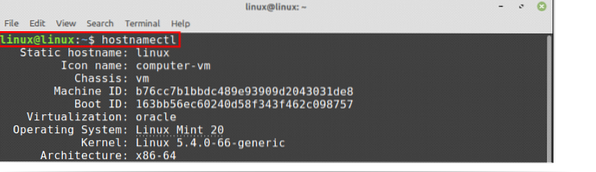
Mit nuværende statiske værtsnavn er Linux.
Ændring af værtsnavnet på Linux Mint 20
Vi kan ændre værtsnavnet på Linux Mint ved to metoder:
- Ved hjælp af kommandoen hostnamectl
- Ved at redigere filen / etc / hostname
Vi vil diskutere disse to metoder til ændring af værtsnavnet.
Brug hostnamectl-kommandoen til at ændre værtsnavnet
Det er meget simpelt og ligetil at ændre værtsnavnet ved hjælp af kommandoen hostnamectl. Følg nedenstående kommandosyntaks for at ændre værtsnavnet:
$ sudo hostnamectl set-hostnameJeg ændrer mit Linux Mint-systemværtsnavn til linuxhint fra Linux:
$ sudo hostnamectl set-hostname linuxhint
Lad os nu kontrollere vores nye værtsnavn med kommandoen:
$ hostnamectl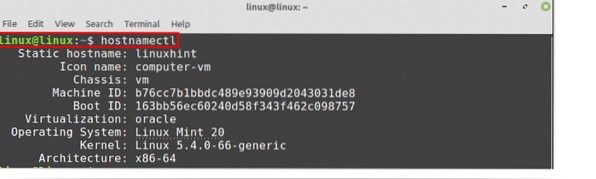
Som du kan se fra output, at mit statiske værtsnavn er ændret til linuxhint.
For at ændre det smukke værtsnavn skal du bruge kommandoen hostnamectl med -pretty-indstilling som følger:
$ sudo hostnamectl set-hostname "Kamran's laptop" - dejligt
For at kontrollere det smukke værtsnavn skal du bruge kommandoen:
$ hostnamectl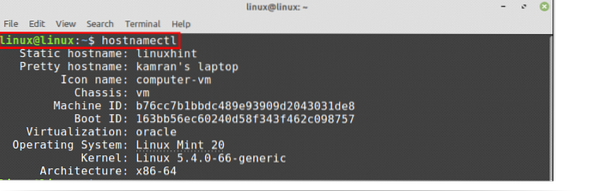
Den smukke værtsnavnværdi opdateres.
Ændring af værtsnavnet fra / etc / hostname-filen
Åbn filen / etc / hostname i nano-editoren ved at skrive på terminalen:
$ sudo nano / etc / hostname
/ Etc / hostname-filen åbnes i nano-editoren.
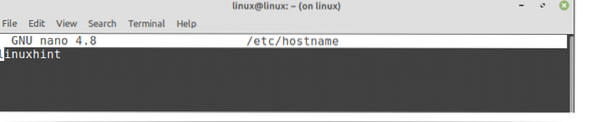
Skift nu værtsnavnet her.

Når du har ændret værtsnavnet, skal du gemme filen og køre hostnamectl-kommandoen igen:
$ hostnamectl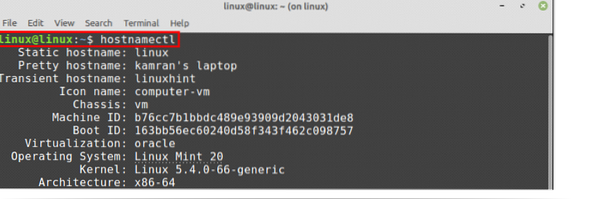
Du kan se, at det statiske værtsnavn ændres til Linux.
I mange situationer kortlægges værtsnavnet til localhost (127.0.0.1). Disse oplysninger gemmes i filen / etc / hosts. Åbn filen / etc / hosts, og skift værtsnavnet:
$ sudo nano / etc / hosts

Lad os ændre linuxhint til Linux, gemme og afslutte filen.

Værtsnavnet opdateres med succes.
Konklusion
Vi kan ændre værtsnavnet på Linux Mint 20 på et par måder, dvs.e., fra hostnamectl-kommandoen og ved at redigere filen / etc / hostname. Denne artikel forklarer værtsnavnet og beskriver metoderne til at ændre værtsnavnet på Linux Mint 20-systemet.
 Phenquestions
Phenquestions


